Trabajar con Bibliotecas Creative Cloud
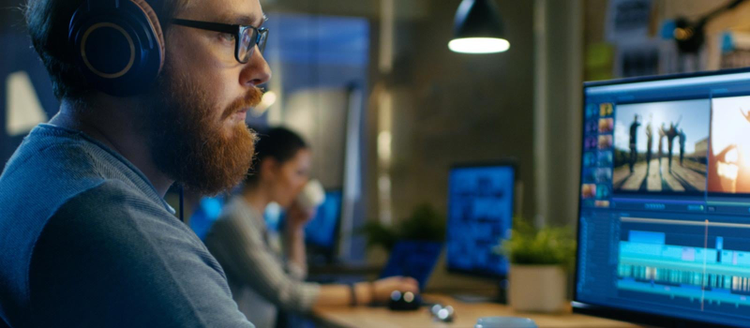
Autor: Marcelo Monzón
La palabra biblioteca proviene del latín bibliothēca, que a su vez deriva del griego βιβλιοθήκη (bibliothēke), la cual está compuesta por βιβλίον (‘biblíon’, ‘libro’) y θήκη (‘théke’, ‘armario, caja’); por lo cual, desde un punto de vista estrictamente etimológico, una biblioteca es un lugar donde se guardaban los libros.
Sin embargo, en la actualidad esta concepción ha mutado, y en el caso de las Bibliotecas Creative Cloud esa transformación se encuentra un paso más allá.
No es ningún secreto que la evolución de Adobe para la integración de sus programas y aplicaciones está en constante movimiento.
Desde la aparición de la Creative Cloud, y desde mucho antes también, interactuar entre diferentes programas es una experiencia enriquecedora para nuestros proyectos.
Y una de las mayores fuentes de integración actuales son las Bibliotecas Creative Cloud.
Las mismas son un servicio web que nos permite acceder a los diferentes recursos de las aplicaciones móviles y de escritorio de Adobe, como por ejemplo Photoshop, Illustrator, InDesign, Premiere Pro, After Effects, Dreamweaver y Dimension.
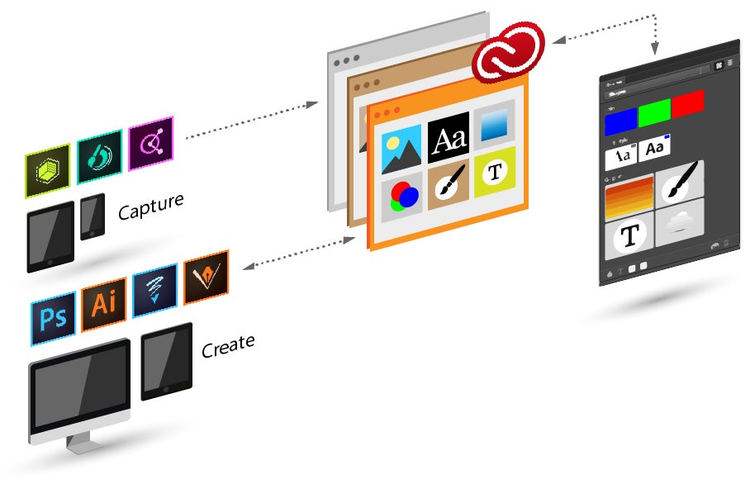
Las Bibliotecas Creative Cloud constituyen son una gran opción al momento de manipular contenidos de diseño para la creación comunicacional de una marca o proyecto personal ya que nos permite tener disponibles logotipos, estilos de textos, colores institucionales, etc., en cualquiera de las aplicaciones del Creative Cloud.
¿Y qué otras ventajas nos ofrece?
Por ejemplo, si por algún motivo el logotipo de la empresa, a la que le estamos haciendo una serie de piezas para impresión y web, sufre alguna alteración, simplemente editamos la instancia que se encuentra en las Bibliotecas Creative Cloud, y automáticamente se reemplazará en todas las piezas que hayan sido creadas utilizando ese logotipo.
Pero, ¿Cómo funcionan las Bibliotecas Creative Cloud?
Tomando como ejemplo Photoshop, con las mismas podemos añadir gráficos, colores, estilos de texto y de capa a las bibliotecas, y acceder fácilmente a estos elementos.
La creación de una biblioteca es súper fácil.
Siguiendo con mi ejemplo de Photoshop, simplemente debemos ir al menú Ventana/Bibliotecas [Window/Libraries], y en el panel que se nos abre, desde el menú contextual, seleccionar la opción Crear nueva biblioteca [Create New Library].
En la misma ventana se nos abrirá un cuadro de diálogo donde debemos introducir el nombre de la nueva biblioteca. Para crearla, debemos hacer click en Crear [Create].
La nueva biblioteca ahora está disponible en la ventana Bibliotecas [Libraries].
Ahora solo necesitamos añadir los elementos.
Podemos crear desde cero los elementos o hacerlo desde documentos que ya los posean.
Existen cuatro tipos de recursos que podemos agregar automáticamente a una biblioteca desde un documento:
- Estilos de carácter
- Colores
- Estilos de capa
- Objetos inteligentes
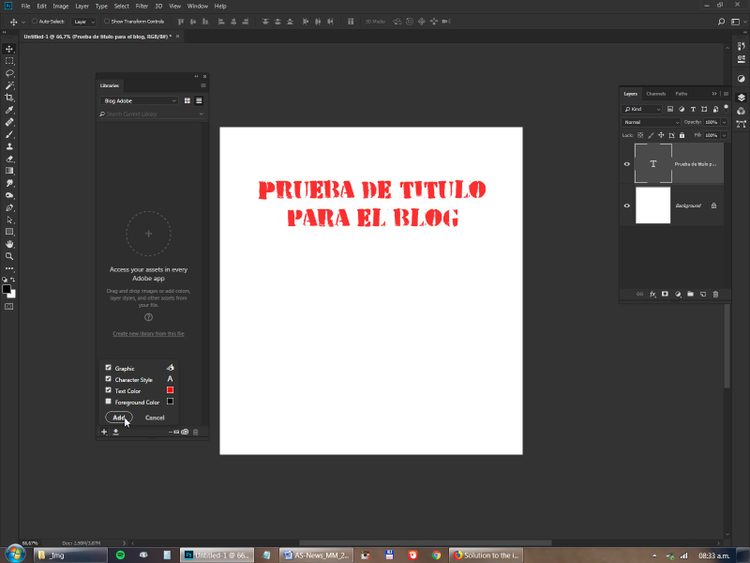
En este ejemplo agregué un estilo de texto, con una determinada fuente y color.
Como se observa también podemos guardar un gráfico del texto. O sea, tendremos una especie de Objeto inteligente [Smart Object] que contiene el texto editado previamente. ¿Por qué digo una especie? Porque si bien es un Objeto inteligente [Smart Object], el icono que nos aparece es diferente, es el de una nuvecita.
Si creamos un documento nuevo que posea textos, o agregamos una nueva línea de texto al documento ya existente, simplemente haciendo click en la opción Estilo de carácter [Character Style] el texto adoptará las características guardadas en la biblioteca.
Algo similar a cuando creamos los estilos de fuentes en Adobe InDesign o Adobe Illustrator.

Pero las Bibliotecas [Libraries] son muchísimo más potentes que un cuadro de estilos.
Son muchísimas las posibilidades que se nos abren al utilizar las bibliotecas ya que se trata de la completa integración entre los elementos de las bibliotecas y las diferentes aplicaciones, compatibles del Creative Cloud.
A continuación un listado de los programas que interactúan con las Bibliotecas [Libraries]:
Aplicaciones de escritorio
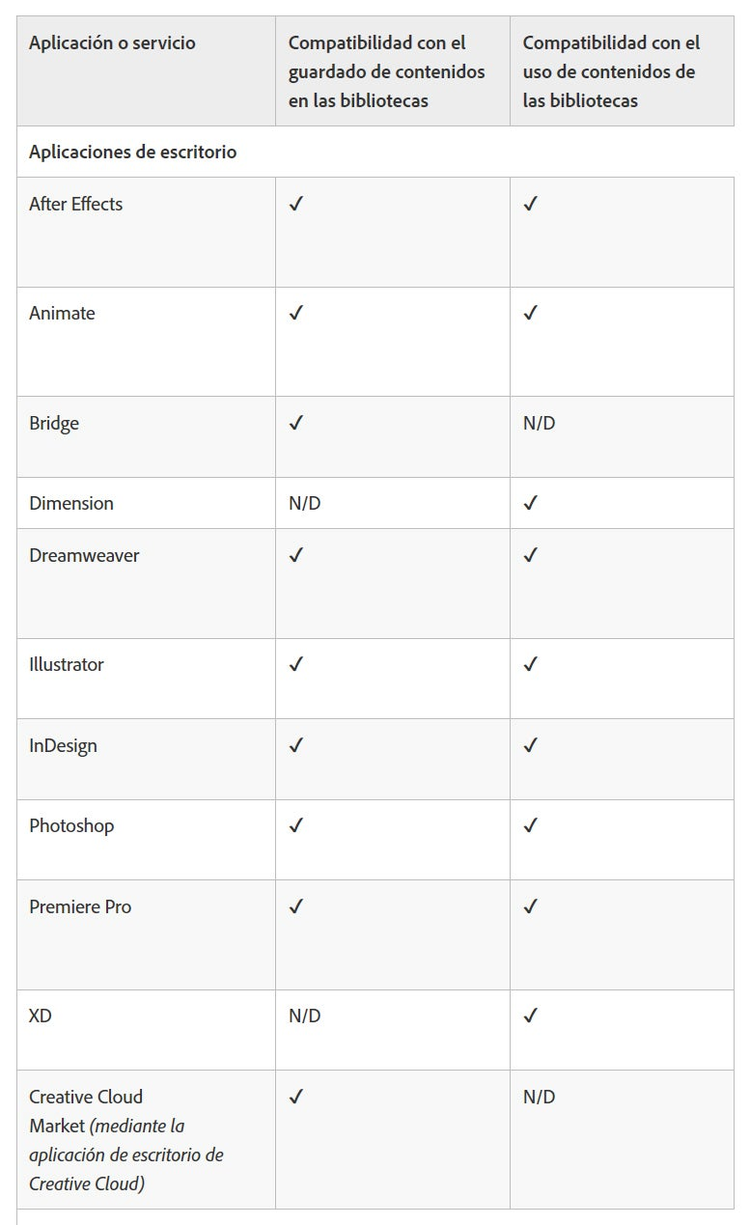
Aplicaciones móviles
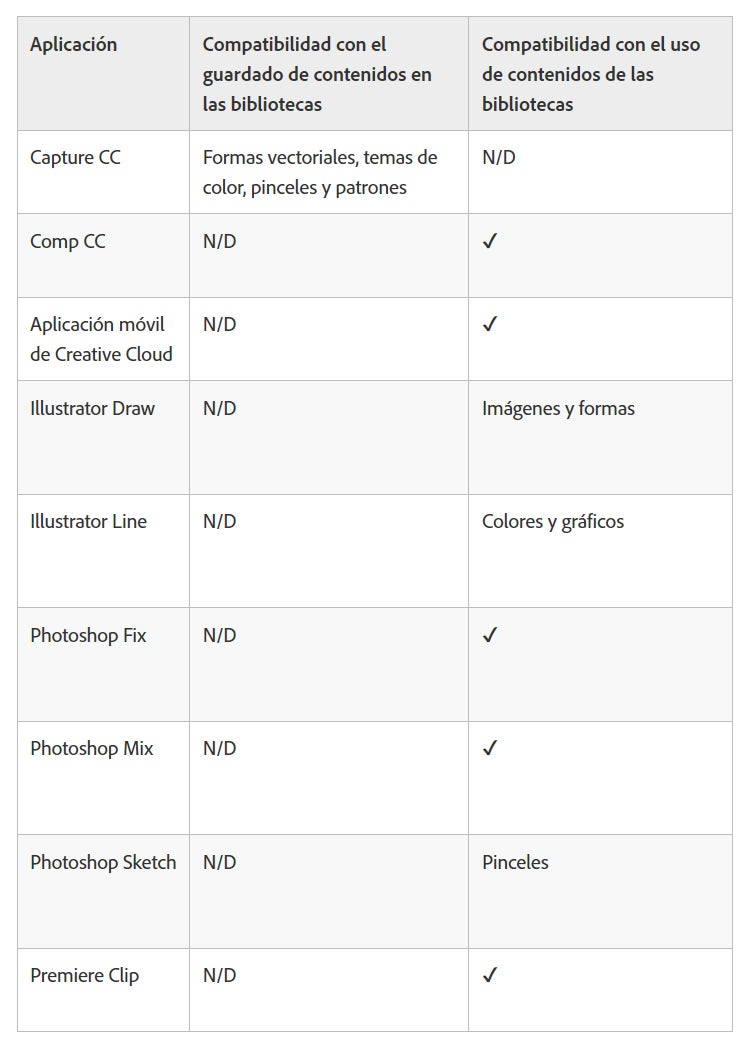
Instancias vinculadas
O sea, los recursos vinculados a las bibliotecas se comportan de forma similar a los objetos inteligentes enlazados.
Lo que tenemos que tener en cuenta es que la sincronización de Creative Cloud esté activa, así cuando se realiza alguna alteración en el recurso el mismo se actualice en todas las aplicaciones. La sincronización de las bibliotecas aparecerá en el icono de Creative Cloud en la base de la ventana Bibliotecas [Libraries].
Adobe Stock y las bibliotecas Creative Cloud
Pero el poder de las bibliotecas no termina únicamente en la administración de diferentes instancias de gráficos o estilos de texto para usar con los programas del Creative Cloud, ya que además posee una total integración con Adobe Stock.
Adobe Stock está perfectamente integrado con las Bibliotecas Creative Cloud.
Desde las mismas podemos realizar búsquedas directamente en Adobe Stock, lo que nos permitirá añadir una vista previa con marca de agua de la imagen a cualquiera de nuestras bibliotecas directamente desde el sitio web de Adobe Stock.
Para utilizar esa imagen en nuestro proyecto simplemente debemos arrastrar la imagen con marca de agua desde el panel Bibliotecas [Libraries] hasta el mismo. Una vez que se apruebe que esa imagen es la correcta, podemos adquirir la licencia directamente desde el panel Bibliotecas [Libraries].
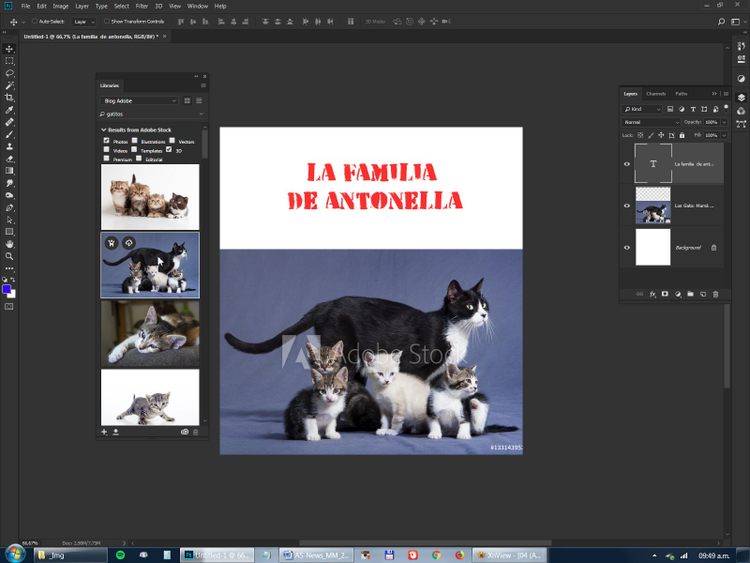
Al adquirir una licencia de la imagen de Adobe Stock, todas las instancias vinculadas de esa imagen que estén incluidas en los documentos abiertos se actualizarán automáticamente a la imagen final en alta resolución que hayamos adquirido, y la marca de agua desaparecerá.
Dale, ¡anímense! Quiero ver prontamente sus imágenes subidas a Adobe Stock.
Nos leemos en un próximo tutorial.
